このセクションでは、iOS アプリに C1BulletGraph コントロールを追加し、コントロールに値を設定する方法について説明します。Xamarin コントロールを追加する方法については、「新しい Xamarin.iOS アプリの作成」を参照してください。
このトピックは 2 つの手順で構成されます。
次の図は、上記の手順を実行した後の BulletGraph を示しています。
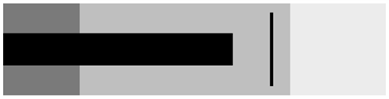
手順 1:BulletGraph コントロールの追加
value プロパティは、Gauge の値を示します。1 つのゲージに複数の範囲を追加し、範囲の min および max プロパティで範囲の位置を定義します。ゲージの isReadOnly プロパティを false に設定すると、ユーザーはゲージをタップして値を編集できます。
メモ:origin プロパティを使用して、BulletGraph ポインタの原点を変更できます。デフォルトでは、
origin は 0 に設定されています。
BulletGraph コントロールを初期化するには、次の手順を実行します。
ビューで BulletGraph コントロールを追加します
- ソリューションエクスプローラ で、
MainStoryboardをクリックしてストーリーボードエディタを開きます。 - ストーリーボードエディタの右端のペインで、ツールバーの
 アイコンをクリックして Identity inspector を開きます。
アイコンをクリックして Identity inspector を開きます。 - Custom Class の下で、ドロップダウンを使用してクラスを UI View から BulletGraph に変更します。
コードで BulletGraph コントロールを初期化します
BulletGraph コントロールを初期化するには、ソリューションエクスプローラ から ViewController.cs ファイルを開き、その内容を次のコードで置き換えます。これは、BulletGraph を初期化するために、View コントローラの viewDidLoad メソッドをオーバーライドします。
| C# |
コードのコピー
|
|---|---|
using C1.iOS.Gauge; using CoreGraphics; using System; using UIKit; namespace GaugeTest { public partial class ViewController : UIViewController { public ViewController(IntPtr handle) : base(handle) { } private const double DefaultValue = 25; private const double DefaultMin = 0; private const double DefaultMax = 100; C1BulletGraph bulletGraph; public override void ViewDidLoad() { base.ViewDidLoad(); this.EdgesForExtendedLayout = UIRectEdge.None; bulletGraph = new C1BulletGraph(); bulletGraph.Bad = 20; bulletGraph.Good = 75; bulletGraph.Target = 70; View.BackgroundColor = bulletGraph.BackgroundColor = UIColor.White; this.Add(bulletGraph); } public override void ViewDidLayoutSubviews() { base.ViewDidLayoutSubviews(); bulletGraph.Frame = new CGRect(this.View.Frame.X, this.View.Frame.Height / 3, this.View.Frame.Width, this.View.Frame.Height / 6); } } } |
|
手順 2:アプリケーションの実行
F5 を押してアプリケーションを実行します。
関連トピック